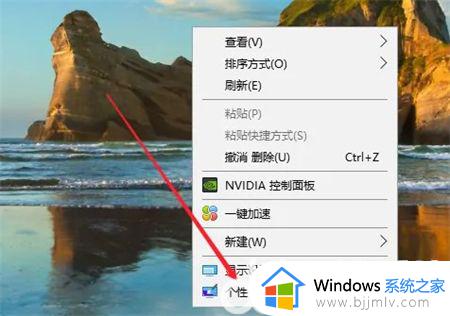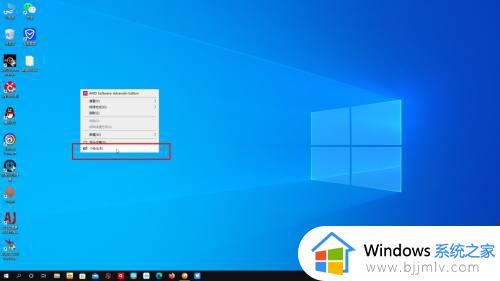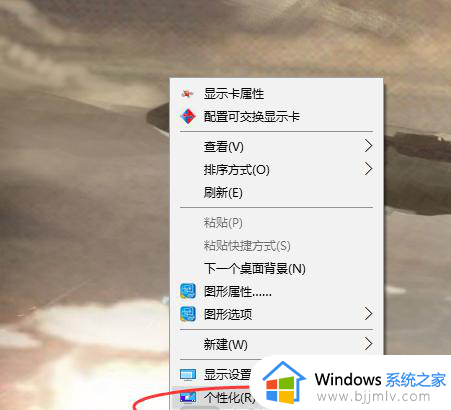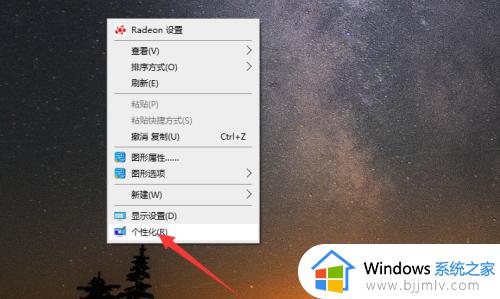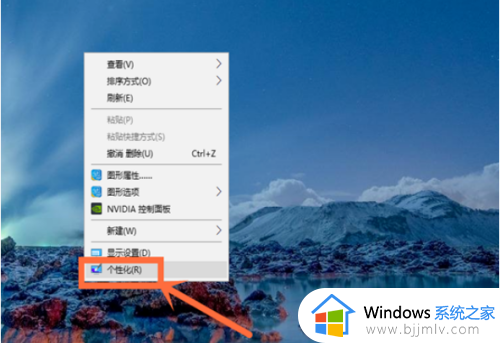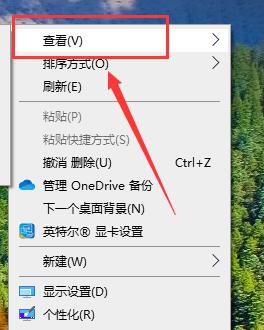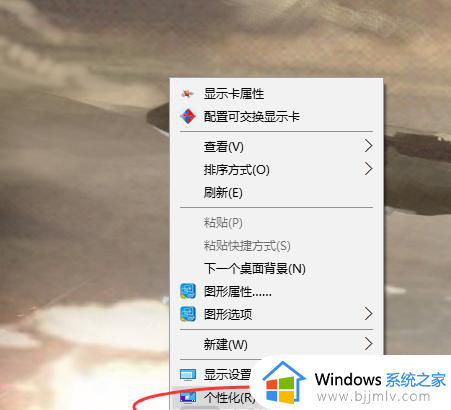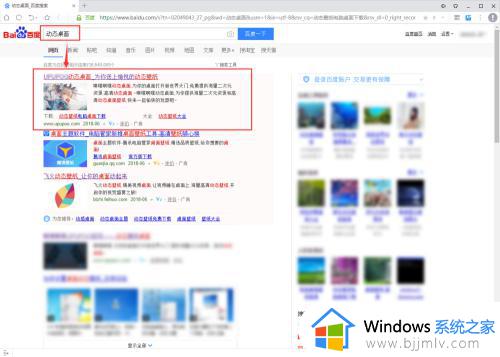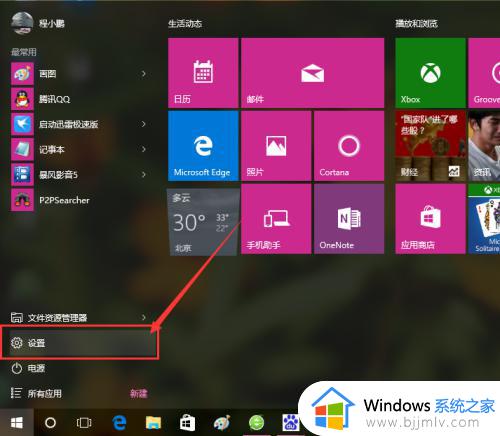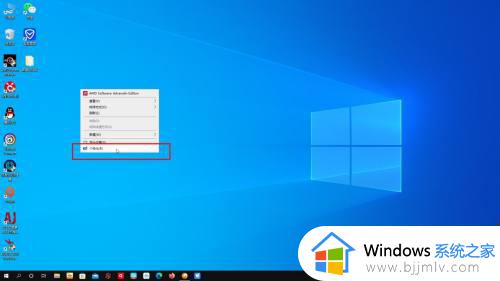win10怎么自定义桌面壁纸 win10桌面壁纸如何自己设置
更新时间:2022-10-11 10:26:47作者:runxin
每次在电脑安装完win10系统之后,很多用户对于系统默认的微软经典桌面背景都不是很喜欢,因此也会寻找一些自己新的图片作为win10系统桌面背景来使用,不过大多用户小白可能都不知道如何更换,对此win10怎么自定义桌面壁纸呢?下面小编就来教大家win10桌面壁纸自己设置操作方法。
具体方法:
1、首先点击鼠标左键,进入个性化,进入背景。
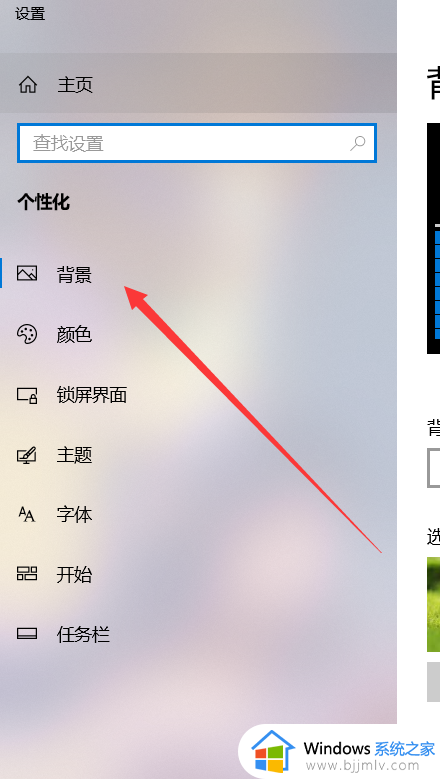
2、接着点击这里的浏览。
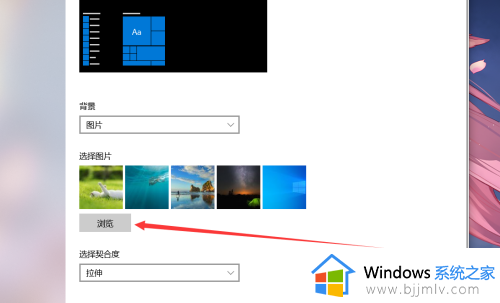
3、最后在本地找到想要作为壁纸的图片,点击选择图片即可自定义桌面壁纸了。

上述就是小编告诉大家的win10桌面壁纸自己设置操作方法了,有需要的用户就可以根据小编的步骤进行操作了,希望能够对大家有所帮助。